Как да конфигурирате и мигате TP-Link TL-WR741ND Router

- 5050
- 1099
- Allan Weber
Използвайки маршрутизатора TL-WR741ND, можете да организирате висококачествена връзка, която ще позволи на всички устройства, свързани към него, да използват високоскоростен кабел и DSL интернет. Развитието на TP-Link е голямо търсене на пазара. Маршрутизаторът включва Nat-март-мелница, превключвател и Wi-Fi-точка.

Малко потребители използваха всички възможности на рутера
Параметрите на това устройство ви позволяват да обменяте всякакви файлове през мрежата, да преглеждате HD видеоклипове, да използвате съхранение на данни и принтери и да играете игри. Как да конфигурирате правилно TP-Link TL-WR741ND Router? Нека го разберем по -подробно!
Характеристики:
- Поддръжка L2TP, PPPOE, PPTP;
- Четири LAN порта;
- една антена 5 dB;
- възможността за създаване на VPN тунел;
- Поддръжка на IPTV;
- Защита от WPA/WPA2, WEP. WPA-PSK;
- 2.4 GHz;
- 150 Mbps/s.
Обърнете внимание, че TP-Link TL-WR741ND има подвижна антена, която ви позволява да го инсталирате в различни позиции, подобрявайки сигнала.
Външен вид
Рутерът се произвежда в белия калъф, докато индикаторният панел е боядисан в черно. Въз основа на настройките, пет различни крушки могат да запалят на устройството:
- SYS - Индикатор за настройки на системата. При нормална работа на устройството тази светлина мига. Веднага след включване, SYS е в определен момент, през този период се използва конфигурацията на рутера. Със системна грешка лампата не изгаря.
- PWR - мощност. Е отговорен за свързването на продукта с електрическата мрежа. За да може този индикатор да настигне, е важно не само да включите захранването, но и да натиснете клавиша на гърба на рутера.
- WLAN - Когато мига, уведомява потребителя за правилната работа на Wi -FI. Ако такава опция на TP-Link TL-WR741ND е изключена, тогава индикаторът няма да мига или изгаря. Ако изгаря, очевидно устройството трябва да се рестартира (това се случва със системна грешка).
- Wan, LAN - крушки осветяват, ако портът включва проводник от компютър или кабел за доставчик. Ако проводникът на компанията е свързан, но светлината не гори, това може да показва проблеми от компанията. Индикаторът също излиза с повредена жица.

Връзка
Маршрутизаторът първо трябва да бъде свързан към компютъра, за това се използва кръпкащият кабел, доставен в комплекта. След това проводникът на доставчика се поставя в конектора WAN. След като направи тези две прости стъпки, поставете PSU в изхода.
На гърба е ключът за включване, той трябва да бъде натиснат, за да започне настройката. Също от тази част на продукта ще намерите бутона за нулиране.

Настройки
Всички инструкции за TP-Link TL-WR741ND се изпълняват чрез интерфейса. За да направите промени в параметрите на този рутер, е необходимо само с кабелна връзка. Не препоръчваме да промените нещо след свързване с Wi-Fi.
Обърнете внимание, че устройството след първото включване трябва да бъде свързано към компютър в автоматичен режим. Ако това не се случи, уверете се, че правилните конфигурации за мрежовата карта (те трябва да бъдат издадени автоматично).
Сега въведете 192.168.0.1 В браузъра и в прозореца за разрешение въведете стандартните параметри за тези устройства (новите рутери използват администратор/администраторски данни). За да отидете на настройките на устройството с други параметри на разрешение, натиснете клавиша за нулиране за няколко секунди. Това ще даде възможност да се намалят всички промени в конфигурацията на продукта и да се върнете към първоначалните параметри.
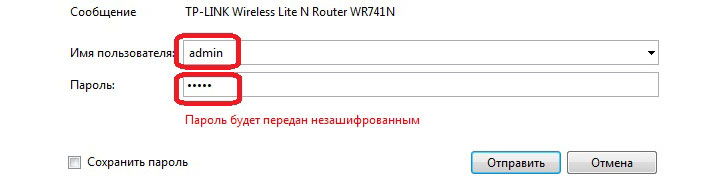
Интернет настройка
Мрежата е инсталирана в параграфа на WAN раздел „Мрежа“. TP-Link TL-WR741ND е в състояние да работи с всеки доставчик, най-важното е, че го конфигурира правилно.
Настройки prrroe
Този тип се счита за най -популярен. Използва се от такива известни доставчици като Rostelecom, Id-Net, DOM.Ру и Мегалин. Така че, въведете следните параметри в WAN:
- вид връзка - PRROE;
- Вход/PASS - Въведете данните, издадени от компанията на доставчика;
- Режим на връзка с WAN - Свържете автоматично;
- Изключете вторичната общност.
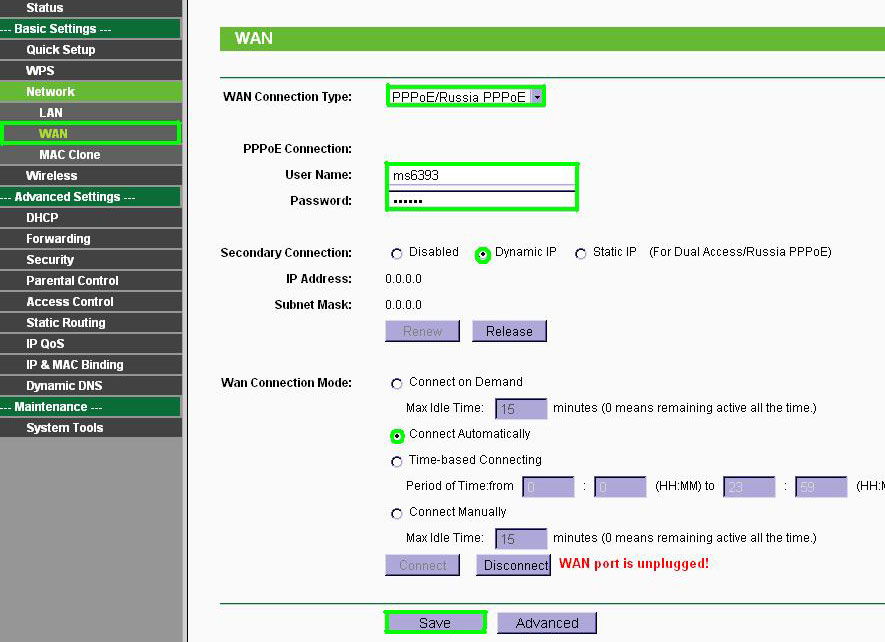
Други полета не е необходимо да се променят. Ако информацията бъде въведена правилно, тогава Интернет ще се появи почти веднага.
Настройки Rtr
Фирмите от Ufanet и щъркел Togliatti използват този конкретен тип връзка. Основната разлика от останалите опции за връзка е използването на VPN сървъра. За да конфигурирате компютър за работа с тези доставчици, въведете следните данни:
- вид връзка - PRTR;
- Адрес и име на сървъра - въведете информацията, издадена в договора;
- IP - Задайте знамето срещу типа на адреса (динамичен или статичен, посочен от доставчика);
- Попълнете полета за вход/PASS, както е написано в договора.
- Размер MTU - 1420.
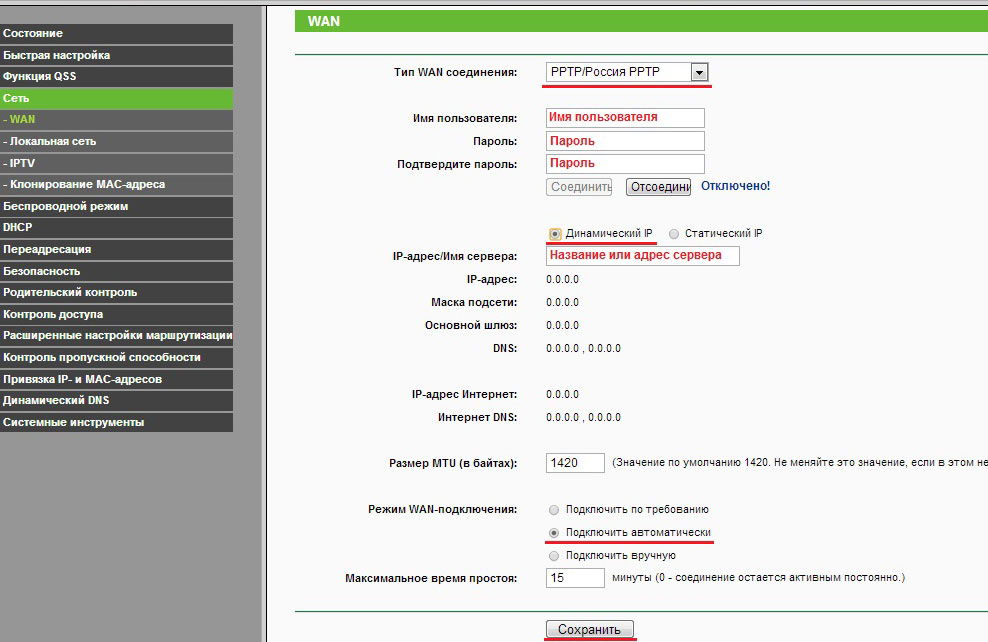
Ако имате нужда от интернет, който да бъде свързан винаги автоматично, задайте параметъра WAN Contain Mode на позицията „Свържете се автоматично“.
Настройка L2TP
Тук всичко се случва според инструкциите, подобни на RTR, единствената разлика е типът връзка (съветваме ви да посочите L2TP).
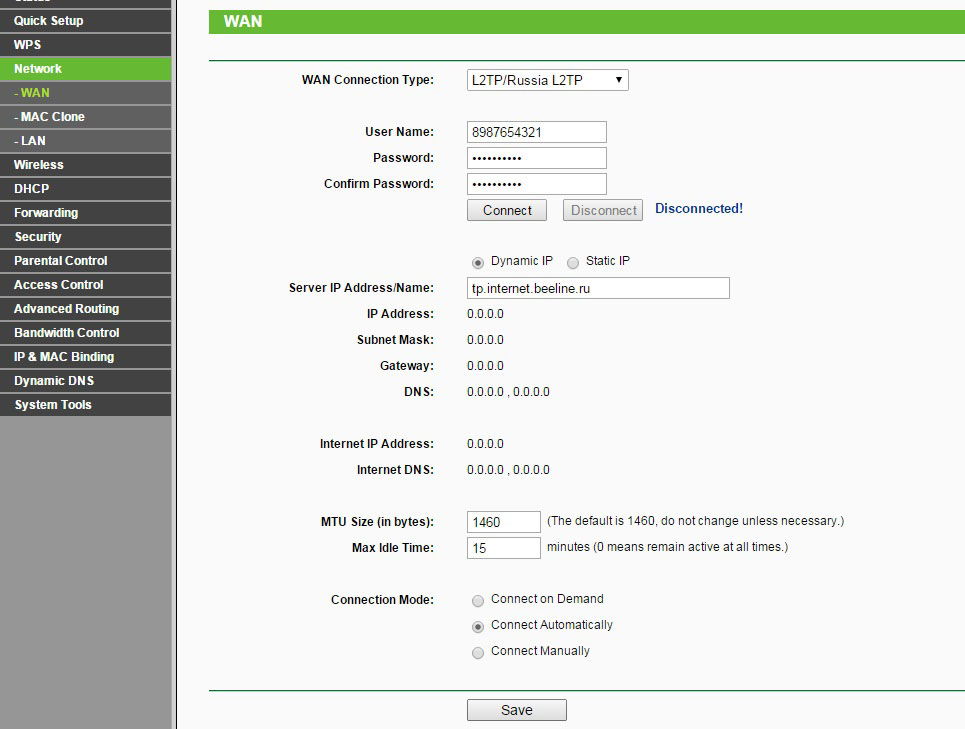
Задаване на Wi-Fi
На TP-Link TL-WR741ND можете бързо да конфигурирате Wi-Fi. За да направите това, отидете на първия параграф на секцията за безжична връзка и въведете името на мрежата (SSID). Тук все още има такива полета:
- канал - кола;
- Ширина на канала - кола;
- Тип - 11BGN смесен;
- Регион - Русия.
Не забравяйте да поставите знамената срещу „Активиране на SSSID излъчването“ и „Включете радиото на рутера“.
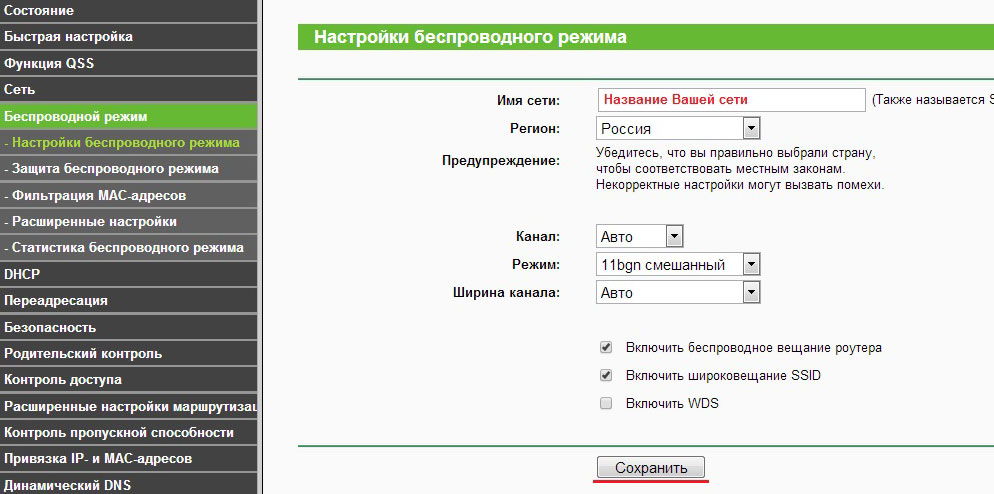
След това отидете на „Безжична сигурност“ и използвайте следните инструкции:
- Тип - WPA2 -PSK.
- Шифроване - Авто.
- PSK Парола - Излезте с ключова дума за мрежата.
- Период на актуализиране - 0.
- Запазете промените.
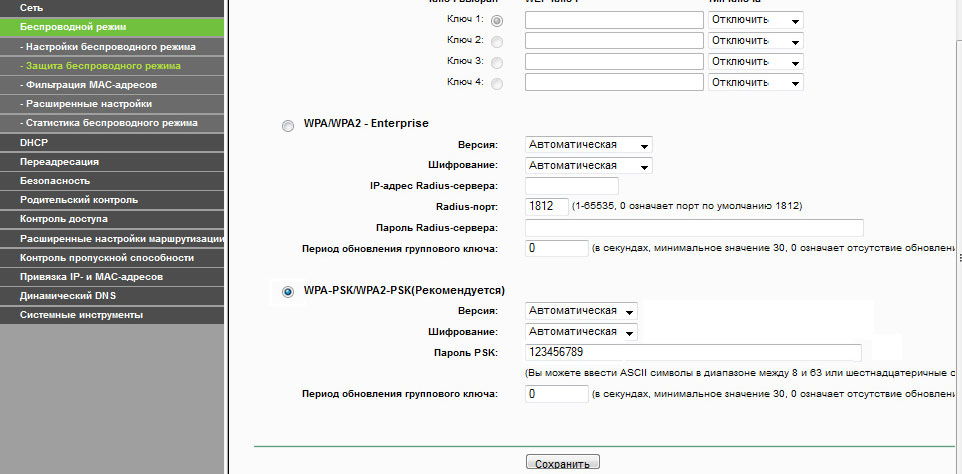
Фърмуер
Много потребители не знаят защо се извършва фърмуерът. Актуализацията на микропрограмата е полезна, тъй като производителите на рутери редовно намират и коригират малки (а понякога и много сериозни) недостатъци в работата на системата. Това ви позволява да подобрите производителността, ефективността и надеждността на оборудването. В допълнение, необходимостта от фърмуер възниква, когато продуктът възникне неправилно: има мрежа, но няма интернет, връзката внезапно се разкъсва, информацията се предава бавно и т.н. P.
Следователно актуализацията на софтуера за TP-Link TL-WR741ND се счита за важна и задължителна задача. За да извършите такава процедура, е важно първо да изтеглите висококачествен фърмуер. Ще го намерите на уебсайта на разработчика. Експертите не препоръчват да използвате файлове от трета страна, това ще повреди устройството.
Важно е също да знаете точната версия на оборудването (тази информация се намира на стикера, разположен от задната част на устройството).

След като се справите с точното име на модела, отидете на уебсайта на TP-Link и въведете данните за лентата за търсене за рутера. След това отидете на "Изтегляне", където всички файлове се запазват за това устройство. Обикновено в горната част на списъка са най -новите файлове на фърмуера. Всеки блок с фърмуер съдържа информация за езика, поддържан от ОС, дата на издаване и други полезни параметри.
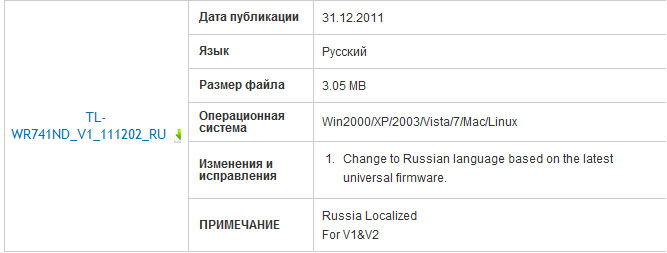
Изтеглете файла на вашия компютър, разархивирайте го на удобно място. Освен това процедурата изглежда така:
- Влезте в интерфейса;
- Изберете елемента "Актуализиране на вградения -in софтуер";
- Напишете пътя към файла за разширение *.BIN изтеглено по -рано;
- Кликнете върху клавиша Актуализация.
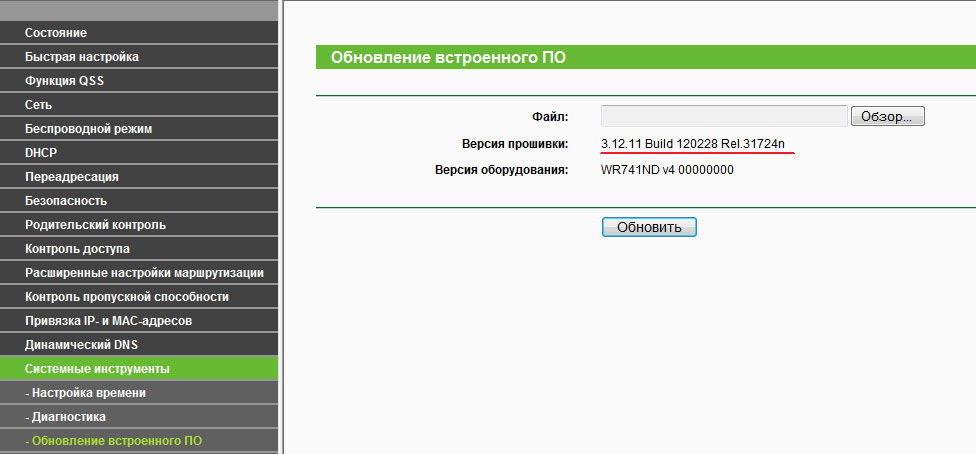
Процедурата отнема няколко минути, след което маршрутизаторът автоматично ще се презареди. Не можете да изключите компютър или рутер по време на актуализацията, такива случаи често водят до разбивка на оборудването.
Важно е да се подчертае, че „най -новата“ програма не винаги означава „най -високо качество“. Понякога свежата актуализация не се тества достатъчно, в резултат на което оборудването губи част от функционалността или работи неправилно. Следователно, оптималното решение ще бъде използването на популярна и стабилна версия на микропромама.

